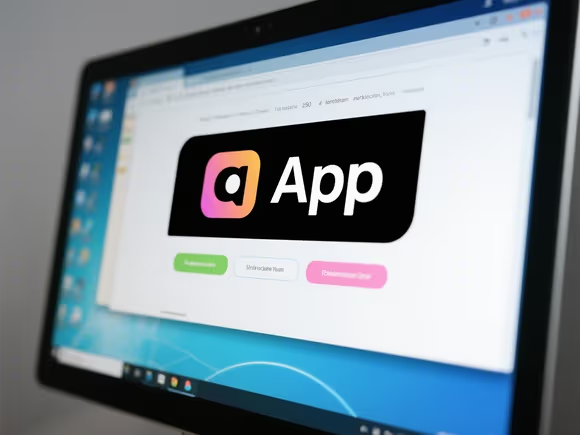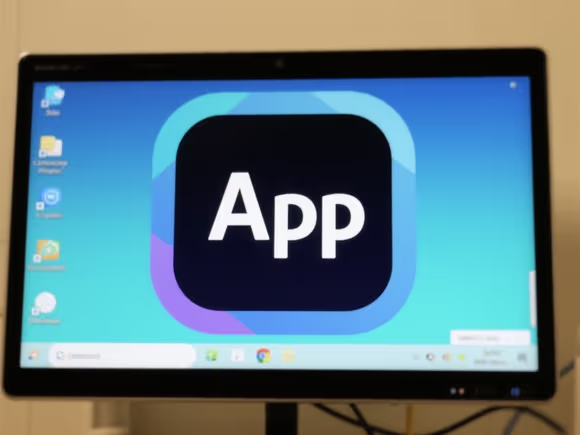
一、核心原理与限制
APK 文件是专为 Android 系统设计的安装包,其内部包含应用代码、资源和配置文件。由于 Windows、macOS、Linux 等主流桌面系统与 Android 架构不兼容(如指令集差异),无法直接运行 APK。必须通过以下方式模拟或兼容 Android 环境:
二、主流解决方案
1. 安卓模拟器(推荐)
- 原理:在电脑上创建虚拟 Android 设备,模拟完整的移动操作系统环境。
- 工具推荐:
- BlueStacks:全球用户量最大,支持多开和游戏优化。
- NoxPlayer:性能均衡,支持 ARM 转 x86 兼容。
- MEmu:针对高帧率游戏优化,支持 5G 网络模拟。
- 操作步骤:
- 下载安装模拟器(如BlueStacks 官网)。
- 启动模拟器,进入主界面。
- 将 APK 文件直接拖入模拟器窗口,或通过 “安装 APK” 功能选择文件。
- 安装完成后,在模拟器应用列表中启动应用。
- 性能优化:
- 分配至少 4GB 内存(建议 8GB 以上)。
- 启用 “VT-x/AMD-V” 虚拟化技术(需在 BIOS 中开启)。
- 调整图形渲染模式为 “DirectX” 或 “OpenGL”。
2. Windows 11 安卓子系统(WSA)
- 原理:微软官方推出的安卓兼容层,直接集成于系统内核。
- 要求:
- Windows 11 22H2 或更高版本。
- 64 位处理器,支持虚拟化。
- 至少 8GB 内存(推荐 16GB)。
- 安装步骤:
- 打开 “设置> 应用 > 可选功能”,搜索并安装 “Windows Subsystem for Android”。
- 开启 “开发人员模式”(设置 > 隐私和安全性 > 开发者选项)。
- 下载 APK 文件,使用 PowerShell 命令安装:powershell
- 进阶操作:
- 启用 ADB 调试:通过命令行连接安卓子系统(需配置环境变量)。
- 安装 Google Play 商店:需手动刷入 GMS 服务包(非官方支持)。
3. Linux 系统(Anbox)
- 原理:基于容器技术,在 Linux 桌面环境中运行 Android。
- 支持系统:Ubuntu、Fedora、Debian 等主流发行版。
- 安装命令(以 Ubuntu 为例):bash
anbox-modules-dkms snap anbox - 注意事项:
- 需手动加载内核模块:
sudo modprobe ashmem_linux && sudo modprobe binder_linux。 - 部分 ARM 架构应用需安装
libhoudini兼容层。
- 需手动加载内核模块:
4. 虚拟机(高级方案)
- 工具:VMware Workstation、VirtualBox。
- 操作步骤:
- 下载 Android x86 镜像(如官方镜像)。
- 创建虚拟机,配置至少 2GB 内存和 20GB 硬盘。
- 启动虚拟机,安装 Android 系统。
- 通过 ADB 或文件共享安装 APK。
- 适用场景:需要完整 Android 系统控制权,或进行系统级调试。
三、特殊需求处理
1. APK 文件分析
- 工具:
- APK 反编译:使用
apktool提取资源和代码。 - 权限查看:通过
aapt命令查看 AndroidManifest.xml。 - 签名验证:使用
jarsigner检查证书有效性。
- APK 反编译:使用
2. 兼容性问题
- 架构不兼容:部分应用仅支持 ARM 架构,需在模拟器中选择 ARM 镜像(如 NoxPlayer 的 “64 位 ARM” 模式)。
- 系统版本冲突:通过模拟器设置调整 Android 版本(如 BlueStacks 支持 4.4 到 13.0)。
3. 性能优化
- 硬件加速:在模拟器设置中启用 “主机 GPU”。
- 内存分配:根据应用需求调整内存(如游戏建议 4GB 以上)。
- 后台管理:关闭不必要的后台进程,释放系统资源。
四、安全与风险提示
- 来源验证:
- 优先从APKMirror等可信第三方下载。
- 避免从 P2P 平台或不明网站获取 APK。
- 权限审查:
- 安装前检查应用请求的权限(如 “读取联系人”“发送短信”)。
- 使用
APK Scanner等工具扫描恶意代码。
- 法律风险:
- 破解版 APK 可能侵犯版权,需承担法律责任。
- 部分应用(如银行客户端)禁止在模拟器中运行。
五、总结与建议
| 方法 | 优点 | 缺点 | 适用场景 |
|---|---|---|---|
| 安卓模拟器 | 操作简单,兼容性高 | 资源占用大 | 日常应用、游戏娱乐 |
| Windows 11 WSA | 系统级集成,性能优异 | 系统要求高,功能有限 | 轻度办公、应用测试 |
| Linux Anbox | 开源免费,资源占用低 | 配置复杂,应用兼容性差 | 开发者调试、轻量化需求 |
| 虚拟机 | 完整系统控制,支持深度定制 | 性能损耗严重 | 系统开发、逆向工程 |
推荐优先级:普通用户首选安卓模拟器(如 BlueStacks),Windows 11 用户可尝试 WSA,开发者或技术爱好者可探索 Linux Anbox 或虚拟机方案。在操作过程中,务必注意安全防护和版权合规性。